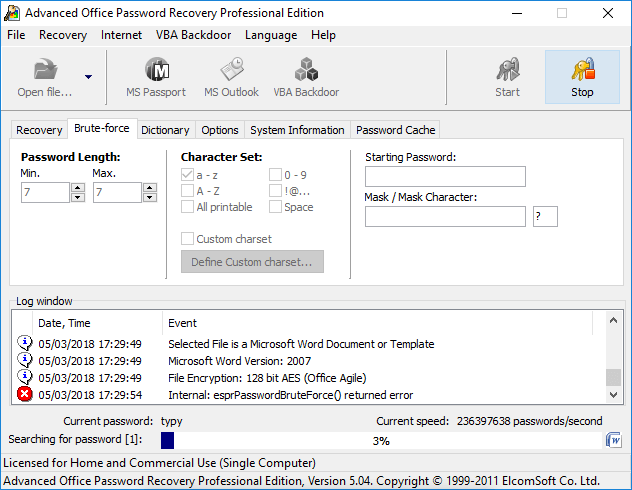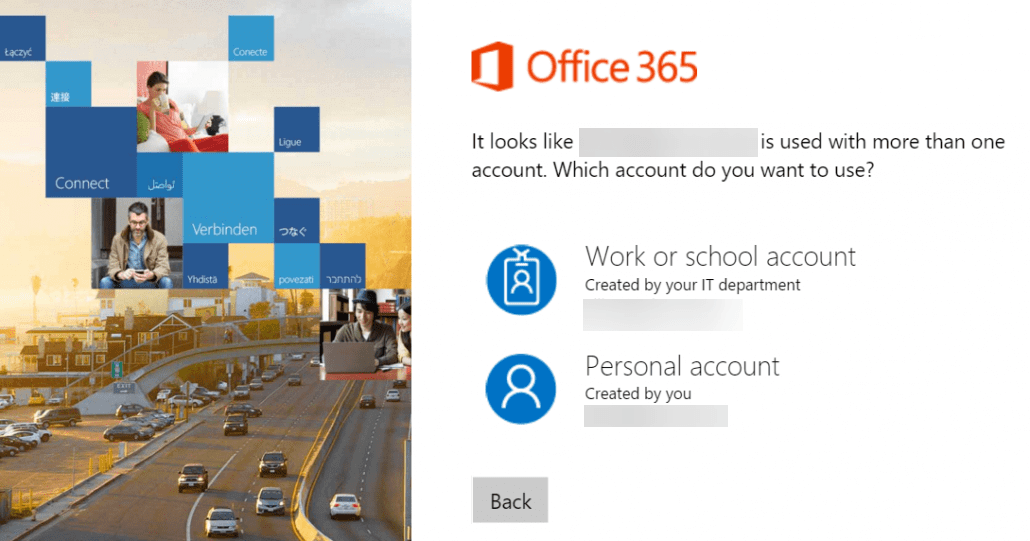Cómo recuperar su contraseña perdida de Microsoft Office
Para solucionar varios problemas de la PC, recomendamos DriverFix: este software mantendrá sus controladores en funcionamiento, lo que lo mantendrá a salvo de errores comunes de la computadora y fallas de hardware. Verifique todos sus controladores ahora en 3 sencillos pasos:
- Descargue DriverFix (archivo de descarga verificado).
- Haga clic en Iniciar escaneo para encontrar todos los controladores problemáticos.
- Haga clic en Actualizar controladores para obtener nuevas versiones y evitar fallas en el sistema.
- DriverFix ha sido descargado por 502,095 lectores este mes.
Microsoft Office es probablemente el producto más conocido de Microsoft, después del propio Windows 10, por supuesto.
Esta familia de software de cliente, software de servidor y servicios le ofrece la oportunidad de hacer prácticamente cualquier cosa que necesite en un entorno de oficina.
Puede escribir documentos, crear presentaciones, escribir correos electrónicos, crear hojas de cálculo y más. Por supuesto, todo esto tiene un precio y es imprescindible asegurarse de que su licencia sea segura.
Como tal, obtener acceso a cualquiera de sus componentes de Microsoft Office generalmente se realiza iniciando sesión con un nombre de cuenta y una contraseña. El problema con las contraseñas es que suelen ser propensas a olvidarse y eso puede ser realmente problemático a veces.
¿Cómo recupero mi contraseña de Microsoft Office perdida?
1 Utilice una herramienta de recuperación de contraseña de Microsoft Office dedicada
Olvidar su contraseña de Microsoft Office es algo que ocurre con más frecuencia de lo que nadie quisiera admitir.
Como tal, Internet está lleno de herramientas de software dedicadas específicamente a recuperar su contraseña de Microsoft Office.
Sin embargo, debe saber que estas herramientas solo pueden recuperar la contraseña de versiones anteriores de Microsoft Office.
Éstas incluyen:
- Microsoft Office 95
- Office 97 y 2000
- Microsoft Office XP y 2003
- Microsoft Office 2007
- Oficina 2013
Estas son algunas de las mejores herramientas de recuperación de contraseñas de Microsoft Office que puede encontrar en línea:
- Asistente gratuito de recuperación de contraseñas de Word y Excel
- Maestro de recuperación de contraseña de Word
- Recuperación de contraseña de Elcomsoft Advanced Office
- ¡Decifralo!
- Recuperación de contraseña de SmartKey Office
Tenga en cuenta que la mayoría de ellos están ocultos detrás de un muro de pago y que la versión gratuita ofrece poca funcionalidad real.
2 Realice una recuperación de contraseña de Office 365
Esta puede parecer la opción más obvia, especialmente para quienes usan Office 365.
- Haga clic en la cuenta a la que desea acceder en la pantalla de inicio de sesión de Office 365
- Ingrese su dirección de correo electrónico
- Junto a Contraseña, haz clic en Olvidé
- Ingrese su dirección de correo electrónico y haga clic en Olvidé
- Ingrese su dirección de correo electrónico y haga clic en Continuar
- En ¿Cómo desea restablecer su contraseña, seleccione la cuenta a la que desea enviar el correo electrónico de restablecimiento?
- Si por alguna razón no tiene acceso a otra cuenta de correo electrónico, seleccione la opción Administrador de mi cuenta. El administrador de su cuenta recibirá una solicitud de restablecimiento de contraseña y luego podrá proporcionarle una contraseña temporal.
- Enviar un correo electrónico para restablecer la contraseña
- Haga clic en Enviar correo electrónico.
- En unos minutos, recibirá un enlace para restablecer la contraseña en la bandeja de entrada del correo electrónico que especificó.
- Abra el correo electrónico y haga clic en Restablecer su contraseña
Sin embargo, este método solo funciona si tiene Office 365.